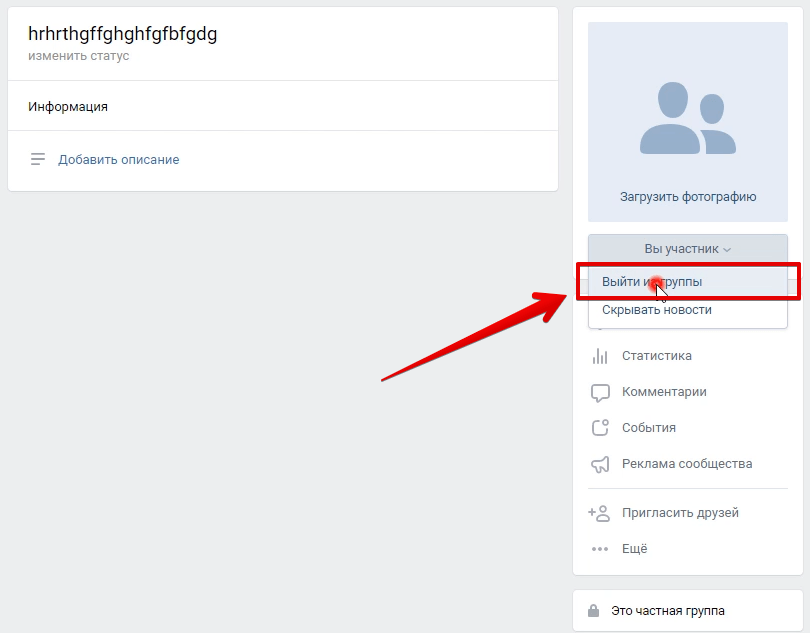Содержание
Как разом удалить все сообщества в ВК с телефона и на компьютере
Опубликовано автор Илья Шевченко
Абсолютное большинство пользователей ВКонтакте подписываются на различные сообщества и группы, и список пабликов, на которые Вы подписаны может быть достаточно внушительным. Зачастую возникает необходимость быстро отписаться от нескольких или же всех сообществ разом. Но как можно удалить все группы в ВК разом? С компьютера можно воспользоваться специальным скриптом, а как удалить все сообщества в ВК сразу с телефона?
Итак, в данной статье разбираем, как отписаться от всех групп в ВК сразу с телефона!
Как разом удалить все сообщества в ВК с телефона
Как разом удалить все сообщества в ВК с телефона? Чтобы быстро отписаться от всех сообществ в ВК, потребуется:
- Через Play Market установить приложение VK Helper и авторизоваться (ввести логин и пароль).
 Приложение абсолютно безопасное — проверено лично!
Приложение абсолютно безопасное — проверено лично! - Открыть VK Helper и перейти во вкладку «Группы»;
- Подождите, пока приложение обновит список групп, а затем нажмите на кнопку с двумя «птичками» вверху экрана, чтобы выбрать все паблики, на которые Вы подписаны;
- А затем нажмите на значок корзины, чтобы удалить все сообщества из списка. При этом Вы будете отписаны от всех групп.
Вот таким образом можно быстро отписаться от всех сообществ в ВК сразу с телефона.
Также значительная часть пользователей интересуется, как удалить удаленные группы в ВК? Речь идет о временно заблокированных самим ВК сообществах. Показанный выше алгоритм позволяет отписаться от заблокированной группы в ВК — из списка пабликов будут удалены все группы (действующие и заблокированные).
Как быстро отписаться от всех пабликов в ВК разом на компьютере
Существует несколько способов, как быстро отписаться от всех пабликов в ВК разом на компьютере:
- Воспользоваться специальным скриптом для отписки от всех групп сразу;
- Воспользоваться расширением для браузера, например Tool 42, которое позволяет удалить все группы в ВК разом;
- Отписаться от каждого сообщества вручную — однако, этот способ не позволяет удалить сразу все паблики быстро.

Отмечу, что скрипты для массовой отписки от всех групп в ВК сразу — не всегда работают, так как разработчики ВКонтакте регулярно вносят изменения в код и выпускают обновления.
Поэтому проще воспользоваться расширением Tool 42, либо же отписываться от групп вручную. Для этого потребуется:
- Открыть список групп, на которые Вы подписаны, нажать на символ с тремя точками напротив сообщества, от которого Вы желаете отписаться;
- И нажать «Отписаться».
После чего Вы перестанете быть участником сообщества. Теперь Вы в курсе, как делается отписка от всех групп (сообществ) в ВК быстро и сразу на компьютера и с телефона в мобильном приложении Вконтакте.
Категория ВКонтакте
Как быстро отписаться от групп в ВК сразу и покинуть все сообщества
Автор Перевалов Илья На чтение 6 мин. Просмотров 7.6k. Опубликовано
Обновлено
Узнайте сейчас как быстро отписаться от групп в ВК чтобы вас не забанили!
Сегодня различные социальные сети имеют глобальное значение для различных слоёв населения, и если «Одноклассники» полюбились для общения возрастной категории, которой «за сорок», то «ВКонтакте» «сидит» практически вся молодёжь, начиная со школьного возраста.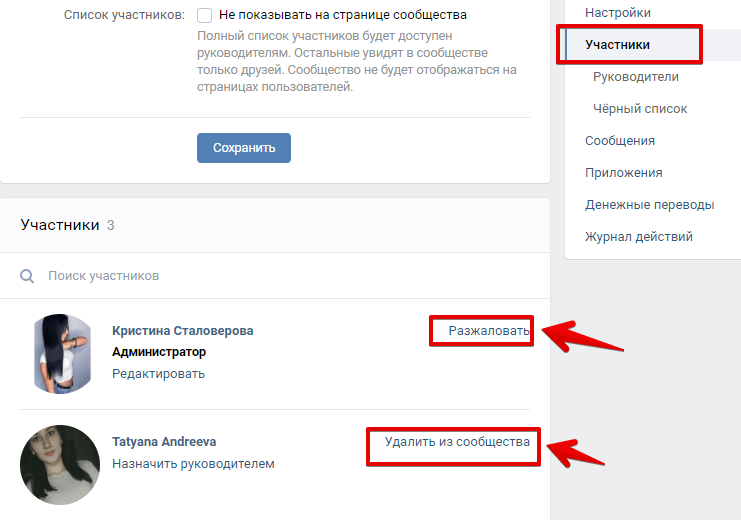 Поэтому интересы различных групп настолько широки, что вся социальная сеть просто переполнена ими.
Поэтому интересы различных групп настолько широки, что вся социальная сеть просто переполнена ими.
Как показала практика, часто новички, вступая в какое-либо сообщество, считают, что это очень важно для них.
Но вскоре проходит эйфория, а пользователь социальной сети чувствует, что абсолютно все имеющиеся сообщества ему уже не нужны.
И сразу возникает вопрос, как выйти из группы в контакте быстро, без особых осложнений.
А пока мы не перешли к самой сути вопроса хотелось бы сказать пару слов и о возможностях раскрутки и продвижения Вконтакте, уверен, многих интересует и этот вопрос. Раскрутить свою группу или личную страницу Вконтакте вы можете как в ручную, что отнимет у Вас массу времени, а можете обратиться к профессионалам. Сервисов онлайн продвижения множества, но все они оказывают качественные услуги, будьте внимательны в выборе.
При малом количестве сообществ и паблик требуемое удаление может осуществляться постепенно, по одному, вручную.
Вступая в сообщество по интересам, человек не всегда отдаёт себе отчёт, так ли это ему необходимо.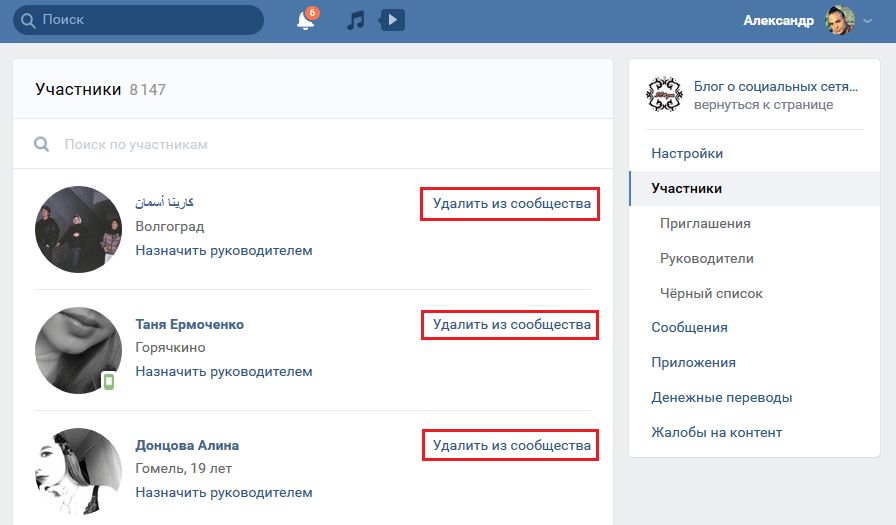
К примеру, имеются объединения абсолютно бессмысленные, ненужные, вроде клуба любителей спать на огромных подушках или сообщества надувать различные пузыри из жевательной резинки от мировых производителей.
Содержание
- Как удалить все группы в ВК — читайте далее!
- Рассмотрим, как отписаться от всех групп в ВК сразу.
- Как быстро выйти из всех групп «ВКонтакте» автоматически.
- Способ 1.
- Способ 2.
- Как выйти из всех групп Вконтакте сразу с телефона?
- Выводы
Как удалить все группы в ВК — читайте далее!
Очистка групп в ВК дело не хитрое. Приняв решение вступить в какое-либо сообщество «ВКонтакте», человек подписывается на ежедневные обновления, отражаемые в его ленте.
Если информация не нужна, то просто выходите из сообщества или паблика.
Кроме того если ваш аккаунт взломан и вдруг в одночасье добавилось несколько сотен сообществ, то следует сменить адрес электронной почты, придумав уникальный, сложный по конструкции пароль.
Рассмотрим, как отписаться от всех групп в ВК сразу.
Решить данную проблему можно двумя способами: вручную или автоматически.
Выход из сообщества вручную:
1. Переходим на своей странице в раздел «Мои группы».
2. Выбираем необходимую группу, которую хотим удалить.
3. Под аватаркой паблика или сообщества нажать кнопку «Отписаться».
В том случае, если появится необходимость, любой желающий может опять вступить в группу Вконтакте.
Если выход из сообщества обусловлен тем, что оно постоянно отображается на Вашей странице, а Вы не хотите делать его видимым, то можно элементарно скрыть группы Вконтакте. И задача решена.
Как быстро выйти из всех групп «ВКонтакте» автоматически.
Способ 1.
Когда информации в ленте новостей с различных источников становится слишком много, что она своей пестротой начинает раздражать пользователей, то полезно знать, как покинуть все группы «ВКонтакте с помощью специальной программы.
Заходим на официальный сайт http://vkbot.ru/ , скачиваем её, устанавливая на свой компьютер.
Затем запускаем.
При просьбе программы вводится свой логин и пароль от аккаутна в «ВКонтакте» где необходимо удалить все сообщества и паблики.
Данная программа vkbot тестировалась специалистами данного сайта, проверяясь для различных аккаунтов длительный период, с ней почистить группы в ВК не составит труда!
Эта предлагаемая программа абсолютно безопасна для вашего компьютера, не содержит вирусов, сохраняет конфиденциальность персональных данных.
Поэтому можно полностью ей доверять.
После запуска программы зайти в меню «Профиль – чистка – выйти из всех групп, пабликов, встреч.
Жмём «Да» и ожидаем завершения очистки.
После окончания удаления на всплывающем окне нажимаем «Ок», затем проверяем результат работы.
Входим на свой аккаунт «ВКонтакте», жмём на «Мои группы», а потом любуемся чистотой своей стены.
Теперь все лишние сообщения с постами в социальных сетях не побеспокоят вас никогда.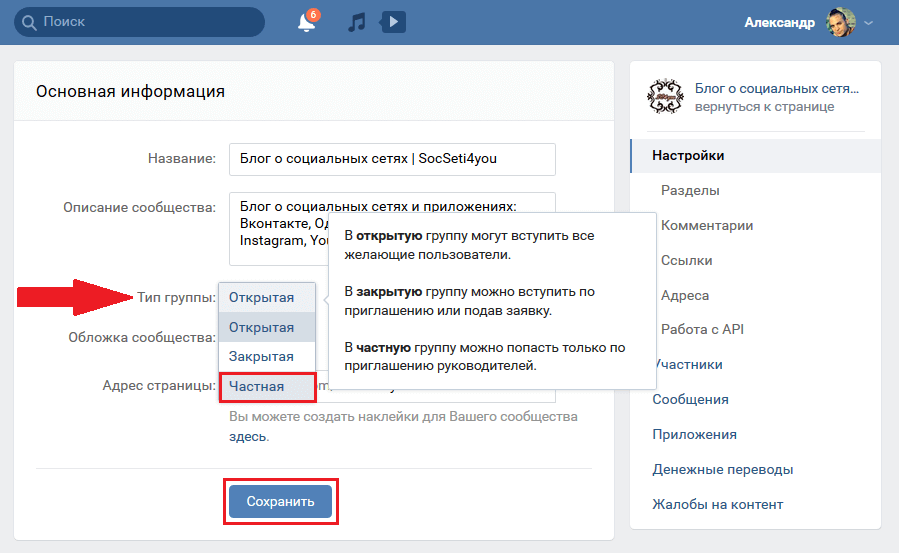 Мы узнали как удалить группы в вк быстро и безопасно!
Мы узнали как удалить группы в вк быстро и безопасно!
Способ 2.
Этот способ подойдёт для более продвинутых пользователей, если человеку не хочется вводить свои персональные данные, или не получилось воспользоваться первым способом, то вам будет интересно знать, как быстро выйти из групп «ВК».
Для этого устанавливается программа Vkopt с сайта Vkopt.net.
Перейти по ссылке «Страница загрузки».
Данную программу можно использовать для браузера Chrome или на его основе – Yandex.Браузер, браузер от Rambler или Mail.
Кроме того появилась поддержка Opera Mobile и iOS.
На странице, где осуществляются загрузки, нажимаем кнопку «Установить», разрешаем доступ к сайтам.
Данная программа является разработкой сторонних ресурсов, а не создателями сети «ВКонтакте», поэтому теоретически возможна опасность для компьютера.
Реально от этой программы пока никто не пострадал.
Нажимаем кнопку «Добавить».
После установки расширения следует зайти на сайт vk. com, выбрать язык и нажать «Ок».
com, выбрать язык и нажать «Ок».
Выбираем пункт меню «Мои группы», там сверху будет кнопка «Покинуть все», нажать на неё.
Затем появляется окно, там подтверждается удаление.
В случае уверенности своих действий жмёте «Да», но при наличии сомнений рисковать не стоит, тогда нажимаем «Нет».
При положительном действии происходит выход из всех групп, кроме ваших собственных, где вы являетесь администратором.
Выход из сообществ идёт автоматически, даже при условии их наличия в размере нескольких тысяч.
Процесс удаления можно наблюдать на профессионально сделанном прогресс баре.
Затем обновляете страницу, радуясь полученному результату.
Как выйти из всех групп Вконтакте сразу с телефона?
Для этого воспользуемся приложением для андроид CleanerVK
На мобильном устройстве можно одним махом очистить не только группы, но и диалоги, поты на стене, фото, картинки, аудио и видеозаписи, друзей и закладки.
Обязательно заполните свои логины и пароли от ВК.
В меню «Очистка» вы можете удалить сообщества, отписаться (удалить подписку) от групп, пабликов с телефона.
Разом отписаться от всего что вам не нужно — удалить за один раз надоедливые записи и группы.
Функционал у программы богатый, а интерфейс удобный. Главный плюс что можно быстро сделать все с сотового, без участия пк.
Выводы
Из двух рассмотренных способов автоматического удаления пабликов и сообществ лучшим является все-таки первый способ, не засоряющий компьютер различными плагинами.
После чистки следует удалить эти программы, чтобы освободить от ненужного «мусора» программное обеспечение своего ПК.
Сообщество
— Как удалить контакт, связанный с пользователем клиентского портала?
спросил
Изменено
4 месяца назад
Просмотрено
12 тысяч раз
Когда я пытаюсь удалить контакт, я получаю сообщение об ошибке:
Ваша попытка удалить ИМЯ КОНТАКТА не может быть завершена, поскольку он связан со следующими пользователями портала
Когда я нажимаю на пользователя портала, о котором сообщается, я вижу, что отмечен флажок «Пользователь клиентского портала», и у него есть роль и профиль «Клиент», но нет опции удаления, и в настоящее время они не помечены как активные.
Когда я перехожу к записи контактов и использую раскрывающийся список «Управление внешним пользователем» — я получаю только «Просмотр пользователя клиента» — нет возможности отключить.
Мой пользователь является SA в этой организации.
Пожалуйста, дайте мне знать, что вы думаете, или любую другую информацию, которую я могу предоставить, чтобы быть полезной?
Заранее спасибо!
Шамир
- сообщество
- клиентский портал
- пользователь
- управление пользователями
- удалить
1
Чтобы добавить к ответу @John Thompson, вы можете добавить кнопку, которая отключает пользователя клиента:
Это удалит связь между пользователем и контактом и пометит пользователя как удаленного.
Если у вас нет этой кнопки — вы можете добавить ее в свой макет из редактора макета страницы:
После удаления связи между контактом и пользователем вы можете без проблем удалить контакт.
0
После создания записи пользователя в Salesforce ее нельзя удалить. Это относится к всем типам лицензий пользователей, включая пользователей портала и пользователей сообщества.
Причина, по которой записи пользователей не могут быть удалены, почти наверняка связана с журналами событий. Все транзакции в Salesforce (включая вход в систему) имеют ссылку на пользователя. Если ссылка на пользователя больше не существует, у вас есть сломанная запись журнала событий .
Пользователи портала и сообщества зависят от записи контакта…. Вы не можете иметь пользователя без контакта. Таким образом, вы также не сможете удалить эту запись контакта сейчас.
В дополнение к деактивации Пользователя Портала/Сообщества на (неразрывно связанной) странице сведений о контакте, вы также можете деактивировать Пользователя на странице сведений о Пользователе, сняв флажок «Активно», как показано на рисунке. Бьюсь об заклад, именно поэтому на странице сведений о контакте нет опции деактивации.
Бьюсь об заклад, именно поэтому на странице сведений о контакте нет опции деактивации.
0
С помощью кода вы также можете добиться этого. В консоли разработчика выполните следующий код:
User u=[выберите идентификатор, имя, IsPortalEnabled от пользователя, где ограничение 1]; u.IsPortalEnabled=ложь; обновить тебя;
Зарегистрируйтесь или войдите в систему
Зарегистрируйтесь с помощью Google
Зарегистрироваться через Facebook
Зарегистрируйтесь, используя адрес электронной почты и пароль
Опубликовать как гость
Электронная почта
Обязательно, но не отображается
Опубликовать как гость
Электронная почта
Требуется, но не отображается
Нажимая «Опубликовать свой ответ», вы соглашаетесь с нашими условиями обслуживания, политикой конфиденциальности и политикой использования файлов cookie
Справка:Удалить | Центральное сообщество | Фэндом
в:
Справка, помощь администрации
английский
Посмотреть источник
Любой пользователь может удалить контент со страницы (например, предложения, абзацы, изображения и т.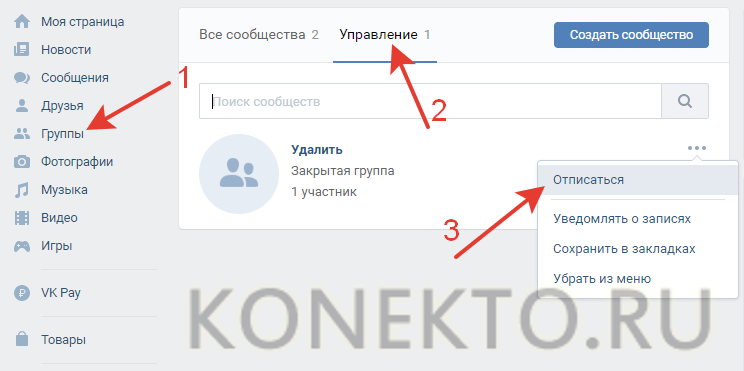 д.), но только администраторы и модераторы контента могут удалять страницы. Это часто делается в случае спама и вандализма, но также может использоваться для удаления неуместных, нежелательных, устаревших, тарабарщины или страниц, не относящихся к теме.
д.), но только администраторы и модераторы контента могут удалять страницы. Это часто делается в случае спама и вандализма, но также может использоваться для удаления неуместных, нежелательных, устаревших, тарабарщины или страниц, не относящихся к теме.
Содержание
- 1 Как удалить
- 1.1 Удаление страницы
- 1.2 Восстановление страницы
- 2 Следующие шаги
- 3 Дополнительная помощь и отзывы
Как удалить
Если вы обнаружите страницу, которую, по вашему мнению, следует удалить, но у вас нет на это прав, обратитесь к локальным администраторам или модераторам контента. Вы также можете пометить страницу как кандидата на удаление, добавив шаблон {{Delete}}, который пометит ее как страницу, отмеченную как кандидат на удаление. Если страница является результатом спама или вандализма, вы можете связаться со службой по уничтожению и предотвращению спама, используя форму отчета. В противном случае выполните следующие действия.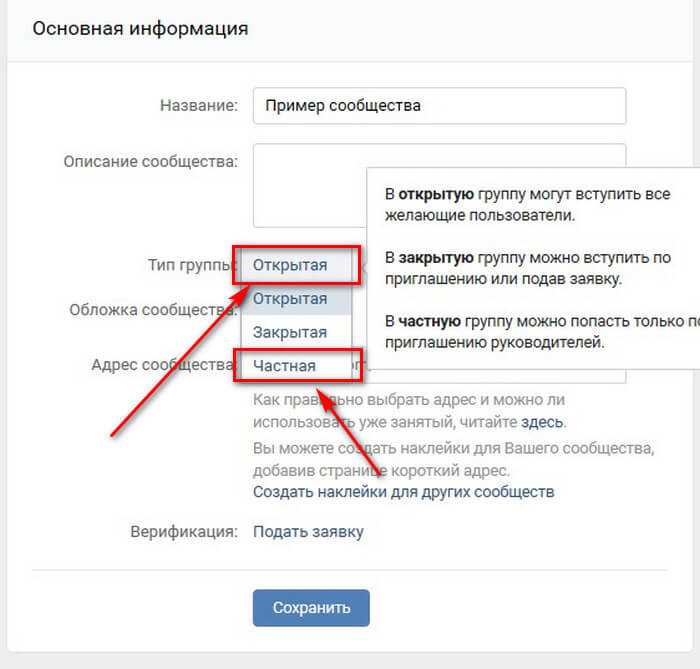
Удаление страницы
- Чтобы удалить страницу, наведите указатель мыши на три вертикальные точки рядом с кнопкой «Редактировать» в верхней части страницы, затем нажмите «Удалить».
- На следующей странице вы увидите поле с надписью «Удалить».
- В раскрывающемся списке «Причина» есть несколько заранее написанных причин для удаления страницы. Дополнительную причину можно указать в поле «Другая/дополнительная причина».
- Просмотр страницы также возможен при удалении страницы. Если страница будет восстановлена или создана заново, на ваш адрес электронной почты будет отправлено уведомление.
- Нажмите кнопку «Удалить страницу».
- После удаления страницы вы будете перенаправлены на главную страницу вики, где вверху появится баннер, подтверждающий удаление страницы.
- Special:Log/delete позволяет просмотреть все удаления в вики.
- При просмотре ранее удаленной страницы показывается журнал удаления.
Уведомление, которое появляется на странице после ее удаления.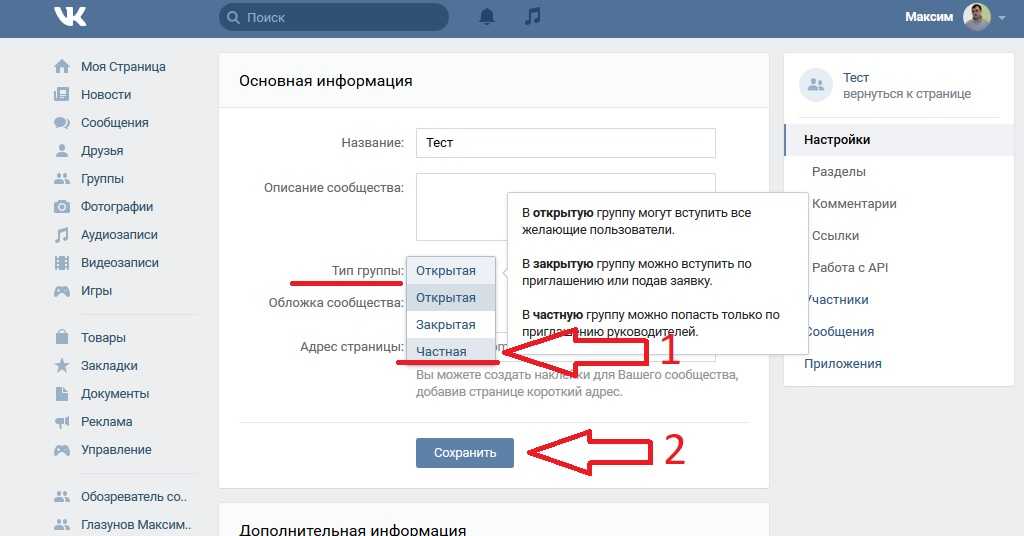
Восстановление страницы
Любая удаленная страница может быть восстановлена администратором или модератором контента.
- Чтобы восстановить удаленную страницу, перейдите в Special:Undelete.
- Введите заголовок удаленной страницы в поле «Показать страницы, начинающиеся с» и нажмите «Поиск».
- Найдите страницу, которую необходимо восстановить, и нажмите на нее.
- В поле «Восстановить версии» показаны дальнейшие указания. Добавьте причину восстановления в поле «Причина» и нажмите кнопку «Восстановить».
- Если ревизии не выбраны, будут восстановлены все ревизии.
Следующие шаги
- Узнайте о последних изменениях.
- Узнайте о специальных страницах.
- Узнайте, как переименовывать и перемещать страницы.
Дополнительная помощь и отзывы
- Просмотр и поиск других справочных страниц в Help:Contents
- Посетите Fandom Community Central для получения дополнительной помощи и поддержки
- Проверьте Contact Fandom, чтобы узнать, как сообщить об ошибках или неясных шагах в этой статье
Контент сообщества доступен по лицензии CC-BY-SA, если не указано иное.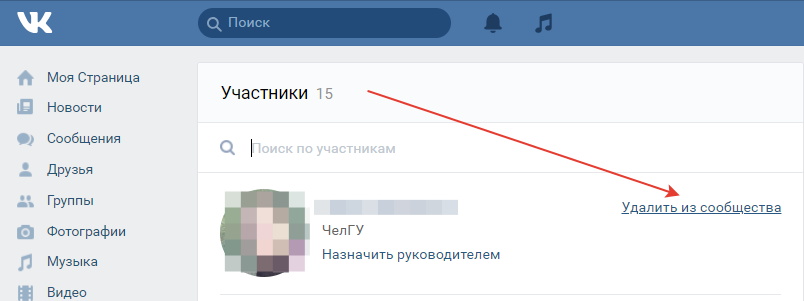

 Приложение абсолютно безопасное — проверено лично!
Приложение абсолютно безопасное — проверено лично!